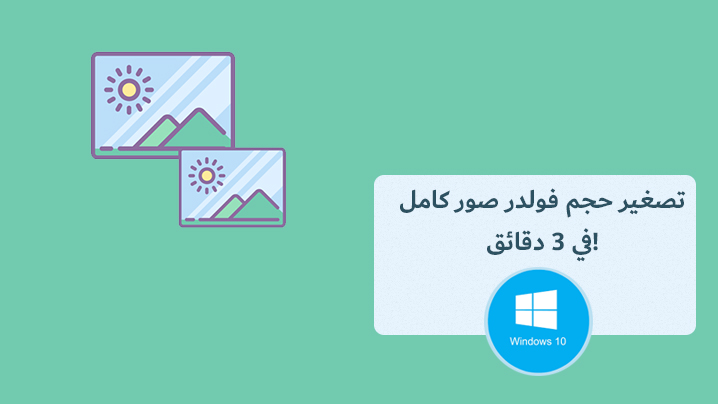شرح تصغير حجم عدة صور في ويندوز 10 في 3 دقائق! – خاصية لا يعرفها الكثير
هل تبحث عن تصغير حجم عدة صور في ويندوز 10 في مدة لا تتجاوز 3 دقائق؟! إذًا ومن خلال هذا الموضوع المهم جدًا سندلك على الطريقة الأسهل للقيام بذلك وبدون الحاجة الى اعادة تحجيم الصور كل صورة لوحدها وبشكل منفصل عن الصور الأخرى، فهذه الطريقة هي بمتناول أي شخص يمتلك لويندوز 10 ويرغب في تصغير حجم عدة صور يمتلكها في الحاسوب.
تتعدد الحاجة الى تقليل حجم الصور والتلاعب في أبعادها لتتناسب مع الحاجة التي سنستخدمها فيها، حيث أن بعض الأشخاص قد يلجئون الى استخدام مواقع في الإنترنت للقيام بذلك، أو حتى البحث عن برامج التصميم التي يمكن من خلالها تصغير حجم الصور. فإذا كنت ترغب في تغيير حجم صورة واحدة في جهازك الذي يعمل ب 10 Windows ، فيمكنك فتحها في تطبيق مثل الرسام Paint أو الصور Photos وإجراء التغيير يدويًا لكل صورة على حدى. ولكن إذا كنت بحاجة إلى تغيير حجم عدة صور دفعة واحدة، فإن هذه الطريقة اليدوية التي نقوم بها لتغيير حجم عدة صور واحدة تلو الاخرى فتعتبر طريقة متعبة وغير مُجّدية تمامًا لنا، فما الحل يا ترى لفعل ذلك في مدة قصيرة وبدون أي تعب يلحق بنا؟.
إذًا كل ما عليكم هو متابعة هذه الطريقة البسيطة جدًا، والتي يمكنكم فيها تصغير حجة أكثر من صورة في مدة قصيرة جدًا وبدون أي جهد يذكر، كما وأنها بعيدة كل البعد عن استخدام الطريقة اليدوية التي قد تستغرق أكثر من ساعة لو كان عدد الصور كبير.
كيفية تصغير حجم عدة صور في ويندوز 10 في 3 دقائق!
سنسرد لكم من خلال هذا الشرح الطريقة الأسهل لتغير حجم عدة صور مرة واحدة، حيث أن الكثير منكم قد يكون على علم لأول مرة بهذه الطريقة والتي تعتبر مناسبة جدًا لكم وقد تحلُّ لكم الكثير من المشاكل في تصغير حجم الصور والتخلص من الوقت الطويل الذي كنا نستغرقه سابقًا باستخدام الطريقة اليدوية.
تصغير حجم عدة صور في ويندوز 10 بدون برامج
في هذه الطريقة لن نلجأ الى أي برامج وسنقوم بكافة الخطوات باستخدام الحاسوب، كما أنها طريقة ملتوية نوعًا ما بإستخدام ميزات Image Resizer للوصول الى الهدف الذي نريد وهو تغيير حجم عدة صور في وقت قصير مرة واحدة. إليكم الخطوات بالتفصيل:
- في البداية نقوم بإنشاء مجلد جديد ونقوم بتسمية هذا المجلد بأي اسم نريد، ومن ثم نتوجه الى الصور التي نريد تصغير حجمها ونقوم بوضعها في ذلك الملف الذي أنشأناه.
- بمجرد وضع تلك الصور في ذلك الملف، نقوم بتحديد كافة الصور بالنقر في لوحة المفاتيح على Ctrl+A، أو من خلال تحديدها بالفأرة، ومن ثم ننقر بزر الفأرة الأيمن على تلك الصور المحددة ونقوم باختيار ارسال إلى Send To ومن ثم مستلم البريد Mail recipient.
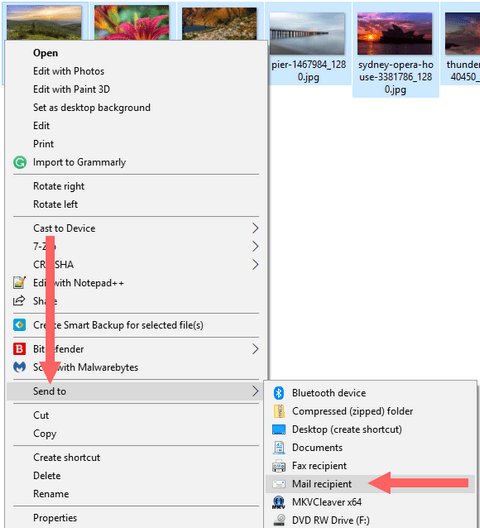
- ستظهر لنا الأن واجهة بسيطة وهي واجهة إرفاق الملفات للبريد، ولكن في واقع الحال نحن لن نرسل ملفات عبر البريد بل سنستخدم هذه الحلية للحصول على الحجم الذي نريد.
- من تلك الواجهة التي ظهرت لنا نقوم بتحديد الحجم الذي نريد من بين عدة أحجام متوفرة لدينا، ولا داعي للقلق حول تغير الأبعاد لأنها ستكون مناسبة وجيدة لكم وستبدو بشكل مناسب جدًا.
- بعد تحديد الحجم الذي نريد ننقر على كلمة إرفاق أو Attach وذلك لإرفاق الصور للبريد.
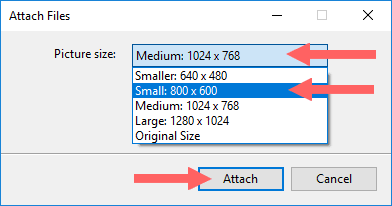
إقرأ أيضًا: طريقة ضغط حجم الصور للاندرويد – تطبيقات تقليل حجم الصور لتوفير مساحة
- ستظهر الأن شاشة رسالة بريد عائمة تخبرنا بخلل ما في إرسال البريد، فهنا يجب الحذر من إغلاق هذه الرسالة، حيث يجب أن تبقى مفتوحة لدينا ولا نغلقها أبدًا، وبدون أن ننقر على كلمة OK فيكفي تركها كما هي ظاهرة.
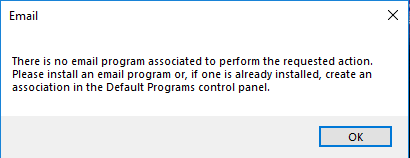
- الأن نتوجه الى البحث في خانة البحث في ويندوز 10 ونكتب في تلك الخانة %temp% ومن ثم ننقر على زر الإدخال Enter في لوحة المفاتيح.
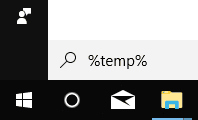
- الأن سيظهر لدينا مجلد جديد وهو مجلد %temp% حيث أن هذا المجلد يضم كافة العمليات العشوائية في الحاسوب ومن ضمنها الصور التي قمنا بتصغير حجمها.
- فيكفي النقر على خيار التصنيف لتلك المجلدات حسب وذلك من خلال النقر على كلمة النوع أو Type وذلك لتصنيف الملفات والصور في ذلك الملف. فما نريده نحن هو الذهاب الى الصنف الذي نريد لتلك الصور سواء كان Jpeg أو PNG أو GIF أو غيرها من الأنواع.
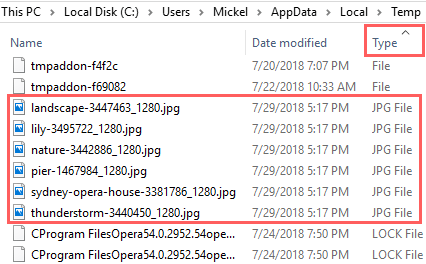
- نقوم بتحديد الصور التي قمنا بتصغير حجمها والتي تظهر في ذلك الملف ومن ثم نقوم بنسخها بالطريقة الاعتيادية.
- نتوجه الأن الى إنشاء مجلد جديد آخر ونقوم بلصق فيه هذه الصور التي قمنا بنسخها من ملف %temp% حيث أنه بطبيعة الأمر ستكون هذه الملفات قد تم تصغير حجمها الى الحجم الذي نريد دفعة واحدة وفي مدة إن جئنا لنحسبها سنجدها أقل من 3 دقائق.
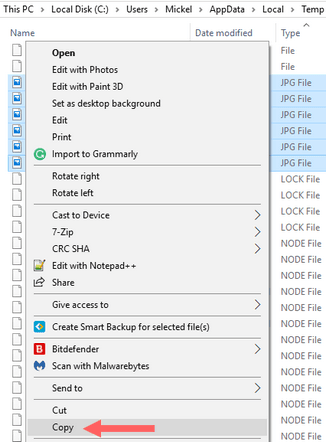
إقرأ أيضًا: افضل برامج وادوات لـ تصغير حجم الصور دون التاثير علي جودتها
خلاصة الموضوع
الطريقة التي قمنا بتقديمها لكم من خلال هذا الموضوع يعتبر من أسهل الطرق وأكثرها بساطة لتصغير حجم عدة صور دفعة واحدة. فلا داعي لتثبيت أي برامج في الحاسوب لتطبيقها، حيث ستجدون كم من الوقت والجهد قد تم اختصاره من خلال هذه الطريقة البعيدة كل البعد عن الطريقة اليدوية المزعجة والمُرهِقة لكافة المستخدمين والتي تعتمد على تصغير حجم الصور كل صورة على حدى. فإذا كانت لديكم عدة صور ترغبون بتصغير أبعادها خلال وقت قصير وبنقرات قليلة يمكنكم الرجوع الى الطريقة السابقة وتطبيقها بكافة حذافيرها لتحصلوا على هدفكم المنشود في أقل وقت ممكن.